Sådan gendannes et uheld slettede spil i Vinduer 10
har du nogensinde ved et uheld slette mappen videospil ved en fejl, når du bruger din vinduer 10 computer? Dette er noget, der sker fra tid til anden, men for det meste afinstallerer folk normalt deres spil, fordi de ville, men senere indser, at de ikke skulle have det. De, der bare ved et uheld fjernede et spil og undrer sig over, hvordan man får det tilbage, bekymre sig ikke, fordi denne artikel skal være nok til at have dine spil, hvor de skal være.
Gendan tilfældigt slettede Spilfiler
hvis du har slettet spilmappen & data, kan dette indlæg muligvis hjælpe dig; men hvis du har afinstalleret spillet, skal du geninstallere det ved at hente opsætningen fra deres officielle hjemmeside. Gendannelse af dit spil uden at skulle geninstallere afhænger af, om filen blev slettet permanent eller ej. Hvis det sker, er der ingen vej tilbage, hvilket betyder, at du bliver bedt om at geninstallere spillet for at få det tilbage.
lad os diskutere, hvordan du løser dette problem mere detaljeret.
1] Tag et kig i papirkurven
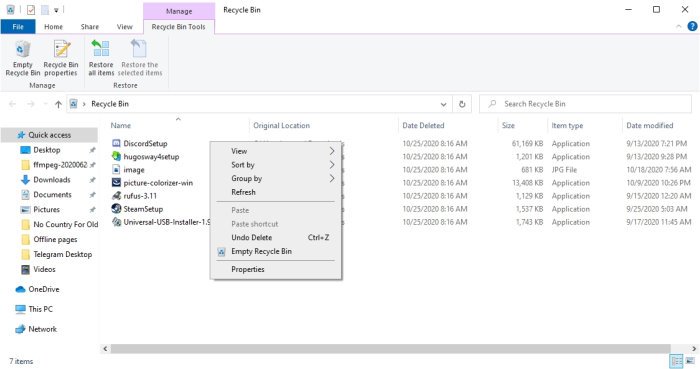
i de fleste tilfælde er det første sted, en slettet fil går, i papirkurven, som er placeret på skrivebordet. Den første ting at gøre her er at åbne papirkurven fra skrivebordet og se dig omkring, hvis din spilfil er inde.
hvis det er tilfældet, skal du højreklikke på filen, vælge Gendan og sende spilfilen tilbage til, hvor den oprindeligt var før sletning.
2] Brug Filudforskerfunktionen til at gendanne dit spil
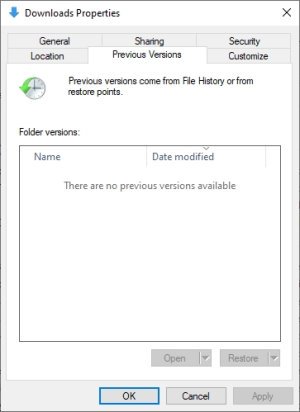
Vi må sige, at Filudforskningsværktøjet i Vinduer 10 er ret godt og skal være, da mange brugere drager fordel af dets funktioner regelmæssigt.
for dem, der ønsker at finde en spilfil, de ved et uheld fjernede, vil vi forklare, hvordan man gør det med Filudforsker.
Tryk først på vinduet + E for at åbne appen, og naviger derefter til den mappe, der indeholdt spilfilen. Når du er inde i mappen, skal du højreklikke indefra og vælge Egenskaber. Et lille vindue skal nu vises, så når det sker, skal du klikke på fanen, der læser, tidligere versioner, og derfra skal du se et mellemrum med tidligere versioner.
vælg en nyligt fjernet fil, og udfyld derefter ved at trykke på Anvend > OK, og det skal løse problemet efter en genstart af vinduer 10, forhåbentlig.
dette fungerer kun, hvis Filhistorik blev aktiveret tidligere.
3] drage fordel af Systemgendannelse
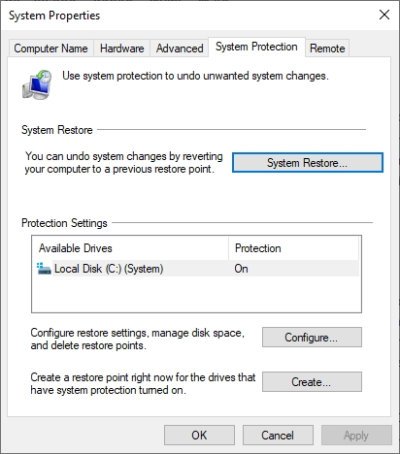
hvis alt mislykkes, er det sidste trin at bruge Systemgendannelse til at få dine spilfiler returneret. Dette fungerer kun, hvis du havde aktiveret funktionen før, så husk det.
for at få det gjort skal du skrive Opret et gendannelsespunkt i søgeområdet og derefter trykke på Enter-tasten på tastaturet for at starte søgningen. Vælg resultatet med samme navn, og et nyt vindue skal vises med det samme.
derfra skal du klikke på Systembeskyttelse > Systemgendannelse, og følg derefter trinnene for at få din spilfil gendannet. Denne mulighed er ikke en 100 procent kaution, men det er en god en, ikke desto mindre.
lad os vide, om dette hjælper.
Leave a Reply